Como conectar um computador desktop à TV
Na era digital de hoje, conectar um computador desktop a uma TV tornou-se uma necessidade para muitos usuários, seja para trabalho, entretenimento ou exibição de conteúdo. Recentemente, os tópicos quentes na Internet sobre "computador desktop conectado à TV" concentram-se principalmente em métodos de conexão, compatibilidade de dispositivos e experiência de qualidade de imagem de alta definição. A seguir estão os conteúdos interessantes e os tutoriais detalhados que mais preocuparam os usuários nos últimos 10 dias.
1. Métodos de conexão e requisitos de equipamento
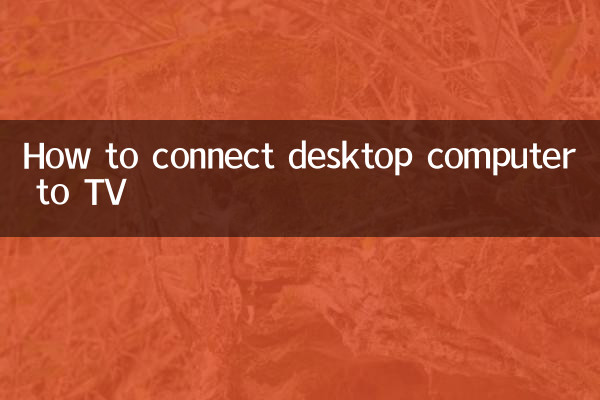
Os computadores desktop são conectados principalmente a TVs por meio de métodos com ou sem fio. Aqui está uma comparação de métodos de conexão comuns:
| Método de conexão | Equipamento necessário | Vantagens e Desvantagens |
|---|---|---|
| Cabo HDMI | Cabo HDMI (versão 2.0 e superior recomendada) | Vantagens: Plug and play, suporta 4K HD e transmissão simultânea de áudio; Desvantagens: Comprimento limitado do cabo |
| Cabo VGA | Cabo VGA, cabo de áudio de 3,5 mm (opcional) | Vantagens: Compatível com aparelhos antigos; Desvantagens: Suporta apenas transmissão de vídeo, baixa qualidade de imagem |
| Screencasting sem fio | Projetor de TV/tela compatível com Miracast ou DLNA | Vantagens: Não são necessários fios; Desvantagens: possível atraso, dependendo da estabilidade da rede |
| Tipo C para HDMI | Conversor tipo C para HDMI | Vantagens: Adequado para laptops finos e leves; Desvantagens: Requer computador para suportar saída de vídeo |
2. Etapas detalhadas da operação
1.Conexão HDMI (recomendada)
- Desligue o computador e a TV e conecte ambas as extremidades do cabo HDMI à interface da placa gráfica do computador e à interface HDMI da TV.
- Depois de ligar a TV, use o controle remoto da TV para mudar a fonte do sinal para o canal HDMI correspondente.
- Clique com o botão direito na área de trabalho do computador e selecione"Configurações de exibição", ajuste a resolução e o modo multimonitor (copiar/estender).
2.Operação de projeção de tela sem fio
- Certifique-se de que a TV e o computador estejam na mesma rede WiFi.
- Abra no computador Win10/11Configurações > Sistema > Projetar para este PC, ative a função de exibição sem fio.
- Ligue a função “Screen Mirroring” ou “Wireless Screen Mirroring” na TV, procure e conecte o dispositivo do computador.
3. Resolvendo problemas comuns
| pergunta | solução |
|---|---|
| Sem sinal ou tela preta | Verifique se o cabo está bem conectado, tente alterar a interface HDMI ou reiniciar o dispositivo |
| incompatibilidade de resolução | Ajuste manualmente as configurações de exibição do computador para a resolução de TV recomendada (como 3840x2160) |
| O áudio não pode ser emitido | Clique com o botão direito no ícone de volume e selecione"dispositivo de reprodução", defina a TV como dispositivo padrão |
| Atraso de screencasting sem fio | Feche outros programas que ocupam a rede ou mude para WiFi de banda de 5 GHz |
4. Habilidades de expansão e necessidades populares
1.Configurações exclusivas para gamers: Se você conectar a uma TV para jogar, é recomendável ligá-la no painel de controle da placa gráfica."Modo de jogo"e desligue o recurso "Suavização Dinâmica" da TV para reduzir a latência.
2.TV como segunda tela:Selecione nas configurações de exibição"Estenda essas exibições", você pode definir a TV como tela secundária para reproduzir vídeos ou visualizar documentos.
3.Solução de adaptação de TV antiga: Se a TV tiver apenas uma interface VGA, você precisará usar um conversor HDMI para VGA adicional e conectar um cabo de áudio para obter transmissão de som.
Em discussões populares recentes, os usuários expressaram"Otimização do efeito 4K HDR"e"Estabilidade de projeção sem fio"A atenção aumentou significativamente. Recomenda-se dar prioridade aos cabos HDMI 2.1 ou dispositivos de projeção de tela que suportem WiFi 6 para a melhor experiência.
Resumir: Existem várias maneiras de conectar um computador desktop à TV. Você pode obter facilmente uma experiência de tela grande escolhendo a solução apropriada de acordo com a interface e as necessidades do dispositivo. Ao encontrar problemas, você pode solucionar problemas atualizando o driver da placa gráfica ou verificando a compatibilidade do cabo.
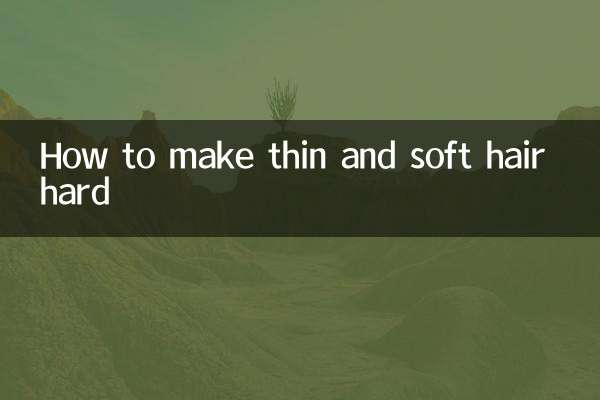
Verifique os detalhes
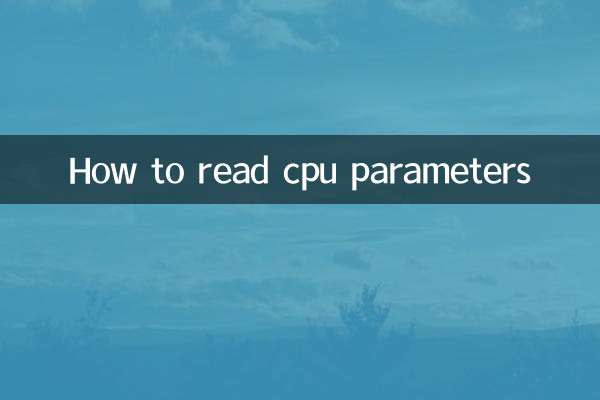
Verifique os detalhes